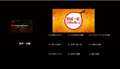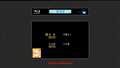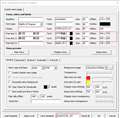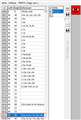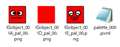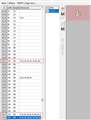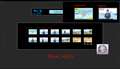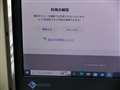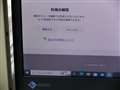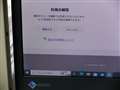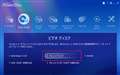このページのスレッド一覧(全10767スレッド)![]()
| 内容・タイトル | ナイスクチコミ数 | 返信数 | 最終投稿日時 |
|---|---|---|---|
| 1 | 4 | 2024年1月22日 20:39 | |
| 0 | 3 | 2024年1月21日 17:44 | |
| 0 | 1 | 2024年1月21日 17:24 | |
| 0 | 3 | 2024年1月2日 17:52 | |
| 4 | 5 | 2023年12月18日 15:19 | |
| 0 | 2 | 2023年12月18日 09:45 |
- 「質問の絞込み」の未返信、未解決は最新1年、解決済みは全期間のクチコミを表示しています
multiavchdで大量の動画を1枚のブルーレイディスクに収めようとしています。メニュー画面が2ページになってしまうので、bdeditで1ページになるよう編集することにしました。ところが、動画のタイトルをクリックするとその動画を再生するようにしたので動画1つにつき3つのオブジェクトidを使うことになってしまい、すべてのボタンオブジェクトを登録することができなくなりました。このオブジェクトidを増やす方法がありましたら、教えていただけたらありがたいです。
書込番号:25590355 スマートフォンサイトからの書き込み
![]() 0点
0点
>yuhu4670さん
こんにちは。
>multiavchdで大量の動画を1枚のブルーレイディスクに
>bdeditで1ページになるよう編集する
1.multiAVCHDで複数タイトルを一つのBDMVにオーサリング
2.Title1のMainMenuにBDEditでボタン追加して他Titleを再生可能にする
・・・方法という事と解釈してご説明します。
-----------------------------------------------------------------------------
1.multiAVCHDで複数タイトル(例:5タイトル)を一つのBDMVにオーサリング
(1)複数のVideo filesを[Media]に Add
(2)Title1を[Properties]で開いて、Chapters他設定
(3)Menu page : custom > [more]
(4)Custom menu page で諸設定(as you like)
*Template として.mmtファイルを保存しておくと便利
(5)Title2以下は全て[Properties]で
Chapters設定後、[Set as hidden title]にチェック
*Custom menu pageでの設定は必要ありません
(Title1のMainMenuから再生)
(6)BDMVとして書き出し[Strat]
・・・以上で multiAVCHDでBDMVにオーサリング 終了
・・・[BDEditでボタン追加して、command line設定・改変]に続く
尚、
multiAVCHDはオーサリング途中でクラッシュすることがあるので、
オーサリング中に必要の都度、mpfファイルとして[Save project]
書込番号:25590919
![]() 0点
0点
続き・・・
2.Title1のMainMenuにBDEditでボタン追加して他Titleを再生可能にする
(1)ボタンの追加(MainMenuの例)
・[CLPINF] > 90010.clpiを選択 > [→Menu]をクリック
・編集画面の最下段の[Start]をクリック
・編集モード : 編集したいエリアで右クリックで [Edit mode]
・キーボードの[Insert]でボタン追加 (削除は[Delete])
(2)追加ボタンの編集(commandline等):(例)id20
・FFFF を 0014 に書き換え
・button objects : n.start = 001A / s.start = 001D / a.start = 001E にセット
(n : normal / s : selected / a : active)
・ボタン位置 : (X,Y)を大雑把に設定して、[page view]画面で目的の位置に移動する
*この際に、事前に編集目的のメニュー画面(80010m2ts)をキャプチャして、表示させます
([Options] > Background > 80010.m2ts)
*ボタンも自作したもの(8bits-png)で置き換えることも出来ます。
(3)Commandlineの書き換え等
・OpCode : 21810000 / Destination : 00000005
*数値はHEX(16進数)
(4)編集後の措置
・[Save] > 90010.mnu として保存
・[Load] < 90010.mnu を開く
・[Mux] > 90010.m2ts として保存
最後に、90010.m2ts を BDMV > STREAM ファルダに上書き(Copy)
-------------------------------------------------------------------------------
再度、BDEditでBDMVで開いて、確認(90010.clpi )
*追加編集したのでstreamのパケット値が異なる(多く)ので、[yes]で修正
かなり大雑把な説明ですが、乞うご容赦。
書込番号:25590925
![]() 0点
0点
>siniperca2さん
回答ありがとうございます。
何年か前からMultiavchdをいじってますが、siniperca2さんのこちらでの書き込みなどを参考にさせていただいていました。
今回は、大量の動画をメインメニュー1ページに収めようと考えて、BDeditで変更を試みましたが、ボタンのobject数が足りなくなり(それでももともと80あったんですが)、ボタンobjectsのIDを増やせないかと質問させていただきました。
その後、いろいろやっているうちに以下の方法でできました。
ボタンobjectsの最後の行で[insert]、入力画面が立ち上がるので、用意しておいたボタン画像を指定。こうするとIDが一つ追加されるようです。
やっとメニューが出来上がりますので、またsiniperca2さんの書き込みを参考にさせていただきながら、不要なメニューページを整理してBDMVを完成させようと思っています。
書込番号:25592752
![]() 1点
1点
>yuhu4670さん
こんばんは。
>ボタンobjectsの最後の行で[insert]、入力画面が立ち上がるので、用意しておいたボタン画像を指定。
>こうするとIDが一つ追加されるようです
貴重な情報有難うございます。
試行しましたので、
折角なので、備忘録的に記述しておきます。
既存の no reference id に作成することはやっていましたが、
まさに 「目から鱗」ですね!
--------------------------------------------------------------------------
[Objects]タブ
1.既存の no reference id に作成(0027 / 0037 /0038) > ChapterMenu用 : 90011.clpi
(1)サイズ(x,y) = (136*88) の自作objectsを入れる
(2)Save object image > 指定フォルダ(自作objectsの入ってる)に保存 (.0027png/.0037png/.0038png)
[BOGs]タブ
2.id0003 以下の対象buttonに
n.start : 0027 / s.start : 0037 / a.start : 0038 と書き換える
---------------------------------------------------------------------------
3.新規に object id を追加して作成(0051) > MainMenu の ChapterPage選択用 : 90010.clpi
(1)サイズ(x,y) = (48*48) の自作objectsを入れる
(2)Save object image > 指定フォルダ(自作objectsの入ってる)に保存(.0051.png)
[BOGs]タブ
4.id0003 buttonに
n.start : 001A / s.start : 0051 / a.start : 0051 と書き換える
----------------------------------------------------------------------------
設定完了後は
5.[Save] > 90010.mnu として保存 >[Load] < 90010.mnu を開く >[Mux] > 90010.m2ts として保存
最後に、90010.m2ts を BDMV > STREAM ファルダに上書き(Copy)
*90011.m2ts も同様
--------------------------------------------------------------------------
6.上記の通り設定した 90010clpi用ファイル(90010.m2ts)と90011clpi用ファイル(90011.m2ts)を
保存しておけば、同様の設定BDMVにコピペで手間が掛かりません。
今後ともご助言方 宜しくお願いいたします。
書込番号:25593777
![]() 0点
0点
動画編集ソフト・動画再生ソフト > CYBERLINK > Power2Go 13 Platinum 乗換え・アップグレード版
xavcs動画をM-disc(BD-R)に、Power2Goにてデータディスク書き込みする場合に
ファイルシステムはUDF2.0or2.5or2.6のどれを選択すればよろしいのでしょうか?
又、UDF2.6を選択した場合、「ディスクは最初POWモードとして形成されます。
続行しますか?」と表示されますが、続行しても問題ないのでしょうか?
画質を落とさずに、M-discで長期保存しようと考えいます。
初心者質問で恐縮ですが、わかる方教えていただけますでしょうか。
![]() 0点
0点
>ミラクル Kさん
>画質を落とさずに、M-discで長期保存しようと考えいます。
BDレコーダー(プレーヤー)などでも再生するのが前提なんですか?
それともMP4のファイルデータをMディスクに保存したいのですか?
データで保存するのなら100均のDVD、BDに2枚くらい保存でも良いと思いますよ
レコーダーなどで再生するのであれば画質の設定などにもよってDVD、BDの容量も変わりますけど
データならサイズは変わらないし画質も変わりませんよ
書込番号:25592217
![]() 0点
0点
FYI
BD-R LTH には要注意
Q.BD-RとBD-R LTHで何が違うのでしょうか?レコーダーで使うときに注意点はありますか?
https://www.iodata.jp/support/qanda/answer/s19582.htm
耐久性テスト結果
https://www.iodata.jp/ssp/verbatim/opticaldisk/m_disc/
色素系材料の場合と相変化系材料では持ちが違うかと。
書込番号:25592260
![]() 0点
0点
>ミラクル Kさん
https://hankanoayumi.com/recording/#toc5
もしかすると互換性に問題が出るかあもしれませんね
知っているのなら良いんですけど
書込番号:25592283
![]() 0点
0点
edius Xを使用しています 遊戯会の動画編集を行ってBlu-rayに焼きました。 続いてDVDにも焼いたのですが、チャプターメニューが正常に動作しません。 いくつかプレーヤーも変えた見たのですが。 書き込みスピードも変えてみたし、書き込みもBsRecorderも使ってみましたがスタートメニューが表示されチャプターを選択しても動作しません。
ediusのBlu-ray dvdに出力でメニュー付きで制作しました。 Blu-rayを作成した後同じ内容でdvdを作成しました。 自動で解像度の変更が行われてベリファイも行ってエラー無く完了したのにチャプターが選べず動作しませんでした。
何が問題なのでしょう。 edius11を仕入れてdvd作成してみようとも考えています。
![]() 0点
0点
>Gomagaraさん
>自動で解像度の変更が行われてベリファイも行って
変換されたからチャプターとかは消されたんじゃないの
書込番号:25592247
![]() 0点
0点
B's Recorder18を使用していろいろやりたいんですが《製品登録できる台数を超えています》製品登録情報を削除してください。
と表示され、案内通りやってみたんですがどうしても削除出来ません、
PCは自作でWindows10を使用しています、ソフトを購入した時は登録でき問題なく使用できていました、
最近PCをクリーンインストールしました、その後再登録しようとしてマニュアルを見ながらエントリー情報を削除しようとしてもどうしても出来ません、
以前使用していたB's Recorder16でも同じ現象が起き新しいソフトを購入しも同じ現象が起きました、
これまでにやった事。
お持ちの製品一覧→B's Recorder18→利用の解除→解除する。
もう一つの方法
マイページからB's Recorder18→シリアル番号の確認→エントリー情報の確認と変更を行う→
シリアル番号が表示され削除の表示が出ると思ったのですが出ません
正月休みにしたいことがあったのですが出来なくて困っています、
長々とすみません、どなたかわかる方がおりましたら教えて下さい、よろしくお願いします。
![]() 0点
0点
後者のマイページは何を使って開いていますか?
広告カット機能があったりしませんか?
書込番号:25567636
![]() 0点
0点
動画編集ソフト・動画再生ソフト > CYBERLINK > Power2Go 13 Platinum ダウンロード版
どりらか購入しようとして
パソコン工房へ通常版購入で電話したら通常版はWindows11には相性悪く販売停止してると言われ
ダウンロード版なら相性良いらしいです。
ダウンロード版はダウンロードした後にバックアップ取って
何かあったら再インストールしたいんですが
どのようにしてDVDやUSB、Blu-rayに焼けば良いでしょうか?
![]() 0点
0点
まだ購入したわけではないのですか?
ダウンロード版を購入すると、ダウンロードのリンク先やプロダクトキーが記載されたメールが届きます
あとはそれらをUSBメモリーなりなんなりにコピーしておけばいいですよ
書込番号:25550159
![]() 1点
1点
お返事ありがとうございます。
まだダウンロードしてませんが
コピー方法など教えて頂きありがとうございます。
ダウンロードのリンク先とプロダクトキー挑戦してみますが
ダウンロード版でコピーしないと
ダウンロードの回数も決まってるんですか?
書込番号:25550172
![]() 0点
0点
Power2Go 13をインストールしたら、 Power2Go 13で書き込む機能があるので
DVDやBDに、ダウンロードした本体を書き込むだけです
実際の詳しいやり方はyotube等で検索するれば、表示されます
書込番号:25550174
![]() 1点
1点
ありがとうございます♪
出来ればYouTubeのURL貼り付けて頂けると嬉しいです。
書込番号:25550179
![]() 0点
0点
全てを愛する さん
ダウンロード版で大事なこと。
アクチベーションキーのデータ保存だけでなくて、ダウンロードしたプログラムデータ等を保存しておくこと。
プログラムデータがあれば本体プログラムの再ダウンロード回数制限にひっかかることもなく、PCを変更してもインストールしてアクチベーションすればいいだけです。
当方はアクチベーションキーとソフトのプログラムデータ等をバックアップを兼ねて2箇所に保存してます。
あと、P2Gはライティングソフトです。それにディスクオーサリング機能やディスク関連等の様々なツールが入ってるソフトです。
再生機器で視聴できるBDやDVD等に作成するにはディスクオーサリングの作業が必要で、P2Gでは画像のように[ビデオディスク]メニューがオーサリングの機能です。
例えばBDであれば画像赤枠したように「ブルーレイディスク」を選択してメニュー作成やオーサリングをして円盤にライティングします。
オーサリングの意味については下記等をご確認ください。
https://win8-douga.info/page-0/
使い方は色々とチュートリアル動画がありますが、下記でも。
https://www.youtube.com/playlist?list=PLxxXhNS1Mj_e30KX9R7jo67Fqy_WUkaXV
書込番号:25551027
![]() 2点
2点
動画編集ソフト・動画再生ソフト > CYBERLINK > PowerDirector 365 1年版(2023年版)
シショツ さん
複数のファイルに一括適用というのがよく分かりませんが、複数のクリップに適用することでしたらキーフレームの属性をコピーと貼り付けで複数クリップに一括して適用できます。
書込番号:25477610
![]() 0点
0点
>色異夢悦彩無さん
返事遅くなってスミマセン
切り抜きズームの場合はキーフレームのコピー貼付けは出来ないんですよ
キーフレームの属性から横と高さを広げて調整してからだとキーフレームの貼付けで
出来るんですが、それだと邪魔くさいうえに、あまり正確に出来ないんですよ。
書込番号:25550699
![]() 0点
0点
クチコミ掲示板検索
新着ピックアップリスト
-
【Myコレクション】windows11に対応で購入
-
【その他】原神用?
-
【欲しいものリスト】自作PC
-
【欲しいものリスト】200V脱衣所暖房
-
【欲しいものリスト】自作PC2025
価格.comマガジン
注目トピックス
(パソコン)
動画編集ソフト・動画再生ソフト
(最近3年以内の発売・登録)